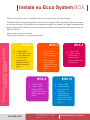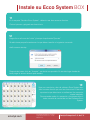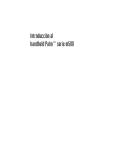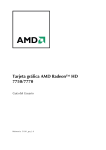Download Instale su Ecco System BOX
Transcript
Instale su Ecco System BOX ¡Hola! ¡Ahora cuenta con un respaldo más en el control de sus comunicaciones! Diseñamos éste manual de instalación “Instale su Ecco System BOX” para que usted pueda poner en marcha su equipo. La instalación es sumamente sencilla, no obstante, si llegara a experimentar alguna problemática durante el proceso sepa que cuenta con el respaldo de nuestro equipo de Soporte Técnico. ¡Gracias por confiar en nosotros! Todo lo que hacemos, lo hacemos para usted. Conozca los componentes de acuerdo al equipo que adquirió BOX 1 • • • 1 Cable USB 1 Cable RJ11 para 1 línea telefónica 1 Equipo Ecco System BOX 1 (graba una línea telefónica analógica) BOX 2 • • • 1 Cable USB 2 Cable RJ11 para 2 líneas telefónicas 1 Equipo Ecco System BOX 2 (graba dos líneas telefónicas analógicas) BOX 8 • • ematyk.com 1 Cable USB 1 Equipo Ecco System BOX 8 (graba ocho líneas telefónicas analógicas) BOX 4 • • 1 Cable USB 1 Equipo Ecco System BOX 4 (graba cuatro líneas telefónicas analógicas) BOX 16 • • • Av. Presidente Masaryk 111 Piso 1, Chapultepec Morales C. P. 11560, México, D.F. 1 Cable USB 8 adaptadores para conexión telefónica 1 Equipo Ecco System BOX 8 (graba ocho líneas telefónicas analógicas) Ematyk Enterprise S.A. de C.V. Instale su Ecco System BOX 2 Atienda los siguientes diagramas para la conexión de las líneas telefónicas al equipo BOX, de acuerdo al BOX que haya adquirido. BOX 2 Identifique que cuenta con todos los componentes de acuerdo al modelo que haya comprado. BOX 4 BOX 1 1 ematyk.com Av. Presidente Masaryk 111 Piso 1, Chapultepec Morales C. P. 11560, México, D.F. Ematyk Enterprise S.A. de C.V. BOX 16 BOX 8 Instale su Ecco System BOX ematyk.com Av. Presidente Masaryk 111 Piso 1, Chapultepec Morales C. P. 11560, México, D.F. Ematyk Enterprise S.A. de C.V. Instale su Ecco System BOX 3 6 Conecte el cable USB al puerto de su equipo Ecco System BOX correspondiente. 4 Conecte el cable USB al puerto de la computadora que haya dispuesto para tales fines. Considere que debe destinar un puerto exclusivo para su equipo BOX. 5 Ingrese a http://www.ematyk. com/box.php Haga click en: Después de que haga click, notará que comenzará la descarga de nuestro software. El software viene comprimido en .rar, si no cuenta con la aplicación necesaria para descomprimirlo, por favor descárguela desde el siguiente link: http://winrar.es/descargas 7 Abra la carpeta .rar y descomprímala en Disco Local (C:) ematyk.com Av. Presidente Masaryk 111 Piso 1, Chapultepec Morales C. P. 11560, México, D.F. Ematyk Enterprise S.A. de C.V. Instale su Ecco System BOX 8 En la carpeta de “Servidor Ecco System”, localice la subcarpeta titulada “mgr_dri”. Ábrala y haga doble clic en la aplicación que contiene: “mgr_dri.bat”. 9 Una aplicación llamada “Administrador de dispositivos” comenzará a ejecutarse. En esa ventana encontrará enlistados todos los hardware que se encuentran instalados o conectados en su ordenador. Ubique en la lista el dispositivo que lleve por nombre “Dispositivo desconocido” y haga clic con el botón secundario sobre él para seleccionar la opción “Actualizar software de controlador”. ematyk.com Av. Presidente Masaryk 111 Piso 1, Chapultepec Morales C. P. 11560, México, D.F. Ematyk Enterprise S.A. de C.V. Instale su Ecco System BOX 10 En la siguiente ventana deberá seleccionar manualmente la ubicación de la carpeta desde la cual su computadora debe instalar el controlador. Haga clic en “Examinar...” y busque la carpeta que extrajo en C:, “Servidor Ecco System”. Dentro de la misma encontrará 3 carpetas diferentes, y deberá seleccionar el controlador de acuerdo al sistema operativo con que funciona su computadora. Para XP y anteriores: “USB DRIVER XP Y ANTERIORES” Para windows 7: “USB DRIVER W7 32&64 BITS” Para windows 8: “USB DRIVER W8 64 BITS” Una vez que la seleccionó, haga clic en aceptar. La instalación del controlador puede demorar hasta 5 minutos, sea paciente. Una vez que se completó el proceso exitosamente, su ordenador le enviará un mensaje notificándoselo. ematyk.com Av. Presidente Masaryk 111 Piso 1, Chapultepec Morales C. P. 11560, México, D.F. Ematyk Enterprise S.A. de C.V. Instale su Ecco System BOX 11 En la carpeta “Servidor Ecco System”, deberá crear dos accesos directos. Corte el primero y péguelo en el escritorio. 12 Haga clic en el icono de “inicio” y busque la aplicación“Ejecutar”. Se abrirá una pequeña ventana en la que deberá escribir el siguiente comando: shell:common startup Después de hacer click en “Aceptar”, se abrirá una pantalla. Es en éste lugar donde deberá pegar el acceso directo que restaba. 13 Vaya a su escritorio y abra el software Ecco System desde el acceso directo que creó en el escritorio. Esta es la apariencia que debe tener su software si fue correctamente instalado. Para aprender sobre la operación y funciones del software consulte el manual de uso del Software Ecco System. ematyk.com Av. Presidente Masaryk 111 Piso 1, Chapultepec Morales C. P. 11560, México, D.F. Ematyk Enterprise S.A. de C.V.